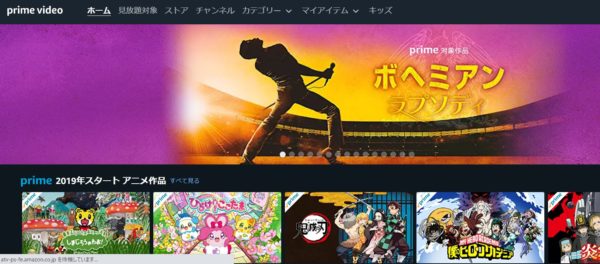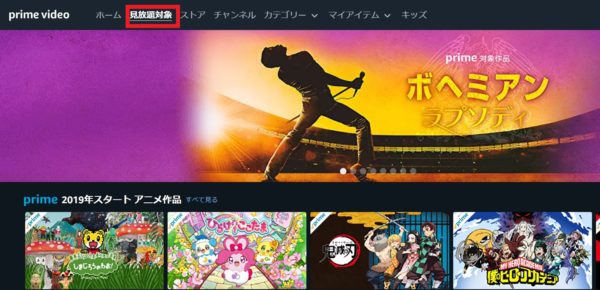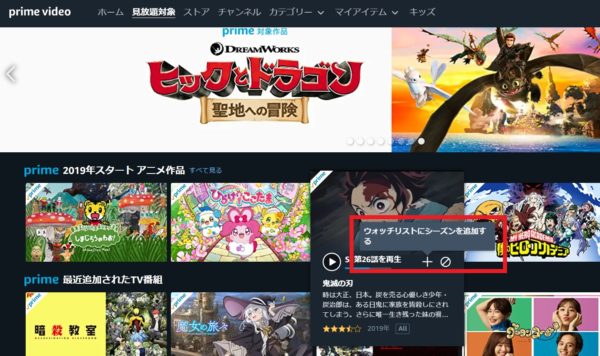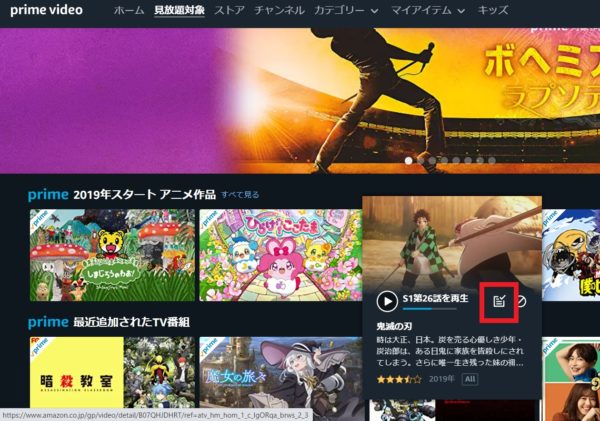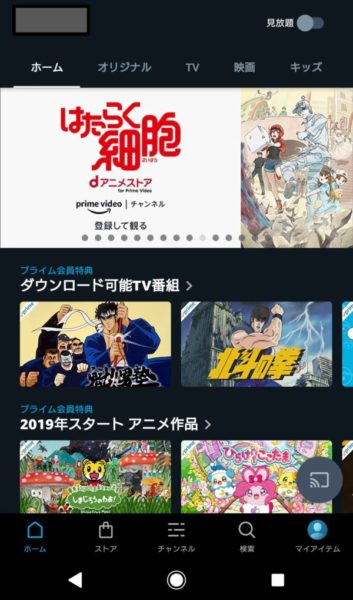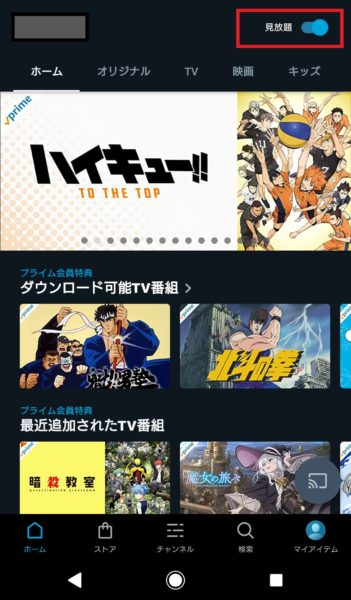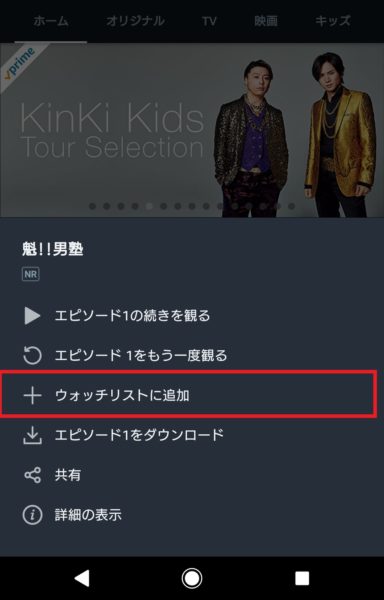「Fire TV StickにはAmazon Primeビデオ以外もたくさん表示されてしまう。」
「Amazon Prime ビデオだけを表示できないの?」
本記事ではこのような疑問に答えます。
どうもこんばんわ。ネロです。
インターネットのいろんなコンテンツを利用できるセットトップボックスのFire TV Stick。
Amazon Prime動画やHulu、U-NEXTなどの動画配信サービスやyoutubeやゲームなどを楽しめる便利なツールです。
Amazon Prime会員には特におすすめなFire TV Stickですが、サービス範囲の広さゆえにプライム見放題以外の動画も一覧に表示されてしまいます。
せっかく見たい動画があって再生しようしても、有料レンタルだったり他の動画配信サービスとの契約が必要だったりとがっかりしたことは少なくありません。
そこでFire TV StickでAmazon Prime見放題動画だけを絞り込んで表示する方法は無いのか調べてみました。
結論から言えば現時点でFire TV StickでAmazon Prime見放題動画だけを絞り込んで表示する方法はありません。
本記事を書いた人
タップできる目次
Fire TV Stickでは基本的にキーワード検索のみ
Fire TV Stickではアニメや映画などのカテゴリ単位で絞り込みは可能です。
また過去に見た動画やウォッチリストという”お気に入り”動画を確認できるマイビデオ機能も便利。
見たい動画が決まっているのであればFire TV Stickで動画を探すにはタイトルで検索できます。
検索はFire TV Stickリモコンから文字入力で行うか、音声入力対応リモコンなら声で検索することも可能。
Amazon Prime Video Webサイトではプライム動画の絞り込みができる
Fire TV StickではPrime見放題動画の絞り込みはできませんが、間接的にPrime見放題動画を選んでFire TV Stick画面で表示する方法を紹介します。
その方法はAmazon Prime Videoサイトで見放題動画を選んでウォッチリストに追加するやり方。
Amazon Prime Videoサイトではプライム見放題動画のみを絞り込んで一覧表示できます。
そしてウォッチリストはAmazon Prime VideoサイトとFire TV Stickの画面で同期される仕組み。
つまりAmazon Prime Videoサイトでプライム見放題動画のみを絞り込んで動画を探したあとウォッチリストに追加しておけば、Fire TV Stcikのウォッチリストで観たい動画だけを表示できることになります。
Amazon Prime Video サイトでプライム見放題動画のみを絞り込みウォッチリストに追加する方法を見てみましょう。
- WebブラウザからAmazon Prime Video サイトを開いてください。
![Amazon Prime サイト1]()
- 画面上部のメニューから「見放題対象」をクリックします。
![Amazon Prime サイト2]()
- プライム見放題動画がジャンルごとに表示されますので見たい動画を選びましょう。 動画にマウスカーソルを合わせると動画の詳細が表示されます。
![Amazon Prime サイト3]()
- 「+」マークにカーソルを合わせると”ウォッチリストにシーズンを追加する”と表示されます。 「+」マークをクリックしてください。
![Amazon Prime サイト4]()
- ウォッチリストに動画が追加されると「+」マークがメモアイコンに変更されます。
![Amazon Prime サイト5]()
- これでウォッチリストに動画が追加されました。 Fire TV Stick画面のマイビデオメニューにあるウォッチリストに動画が表示されていることを確認してください。
Amazon Prime Videoアプリでも絞り込み可能
それではAmazon Prime Videoアプリでプライム見放題動画を絞り込み表示しウォッチリストに追加する手順を見てみましょう。
まとめ:今後の機能改善に期待
Amazon Prime VideoアプリやAmazon Prime Video Webサイトではプライム見放題動画を絞り込めますが、Fire TV Stickでは絞り込むことができません。
サイトやアプリで見放題動画を探してFire TV Stickでは見るだけ、という使い方であればウォッチリストに追加する方法が有効です。 でもFire TV Stickを子供が使うことを考えるとアプリやWebサイトは触らせたくないのが実情。
なるべくFire TV Stickで絞り込みたいですよね。 今後Fire TV Stickでもプライム見放題動画を絞り込めるようになることを期待しましょう。
実際のFire TV Stickセットアップ画面付きで詳しく解説しています。
動画配信以外のサービスも充実!『Amazonプライム・ビデオ』
Fire TV Stickからも視聴できます。
- 無料体験期間はすべてのプライム会員特典が無料で利用可能。
- 無料期間後も月々わずか500円。
- 無料体験中はいつでもキャンセル可能。
人気記事




.jpg)